В настоящее время бизнес нуждается в помощи различного программного обеспечения и инструментов для правильного управления и работы. Инструменты, которые фактически использовались для экономии времени и ресурсов на языке бизнеса, предоставляя мгновенные результаты анализа. Существует множество инструментов для различных предприятий, из которых наиболее популярным и известным инструментом для бизнеса является Microsoft Office Excel.
Это не миф, а общепризнанный факт, что Excel помогает малому, среднему и крупному бизнесу хранить, поддерживать и анализировать данные в плодотворную информацию с ее выдающимся набором качеств для выполнения функций и усовершенствованной формулой Excel. Программное обеспечение в одиночку управляет и охватывает различные типы основ для бизнеса, такие как бухгалтерский учет, бюджетирование, продажи и многое другое.
Что вы можете сделать с Excel
Считается одним из наиболее важных и полезных программ, вы можете делать следующие вещи с выдающимися функциями Excel.
Подготовьте великолепные графики
Как все мы знаем, что в таблице Excel есть много сеток. Эти таблицы не только ограничены входными числами или данными, но также могут быть использованы для подготовки диаграмм потенциальных данных с использованием расширенных формул и функций Excel. Строки и столбцы заполнены данными, которые можно сортировать, фильтровать и упорядочивать по назначенным функциям. Информация от назначения и организации порождает диаграммы в качестве визуального представления для лучшего понимания.
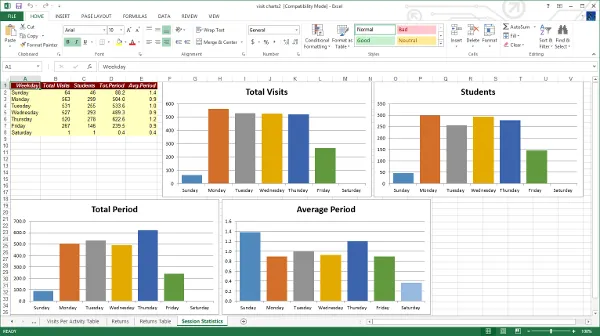
Набор чисел не легко понять и прийти к выводу. Круговые диаграммы, кластеризованные столбцы и графики значительно упрощают анализ и интерпретацию информации за короткое время. Excel - это универсальный инструмент для создания бизнес-отчетов и соответствующих маркетинговых материалов.
Визуальная помощь условного форматирования
Варианты добавления цветов, оттенков, курсива, полужирного шрифта и т. Д. Помогают различать строки и столбцы для быстрого поиска данных и экономят много времени. Разница в цвете заставляет пользователя находить соответствующий столбец и строку в широком диапазоне пулов данных. Вкладка форматирования позволяет пользователю легко ввести схему раскраски.
Рекомендуемые курсы
- VBA Macro Excel Обучение
- Онлайн курс по VBA и макросам
- Excel 2007 Основная программа
Идентификация тренда
Статистическое влияние на бизнес огромно, когда дело доходит до выработки стратегии, видя тенденции и предсказывая следующее. Диаграммы, графики, кластерные столбцы и другие визуальные представления могут быть назначены с усредненными линиями. Средняя линия помогает анализатору понять ключевую тенденцию в пуле данных. Это может легко интерпретировать ключевые моменты позади формата.
Трендовые или средние линии можно продвинуть немного дальше с помощью проекции. Эти проекции в визуальном представлении помогают предвидеть будущие тенденции. Прогноз может помочь построить новые стратегии, которые выведут бизнес на новый уровень развития.
Принести что-нибудь
Универсальное программное обеспечение может обрабатывать практически любые типы данных. Это могут быть электронные таблицы, документы и даже изображения. Доступ упрощается, когда все данные помещаются под одной крышей для удобства работы. Импортировать любые данные - все равно что прогулка по пирогу в Excel. Вкладка «Вставка» помогает пользователю выполнить конгломерацию данных.
Облачная функция Excel подняла свои возможности на другой уровень. Доступ к Office 365 Business и его премиум-версии возможен с нескольких устройств, что делает бизнес лучше. Согласование документов и листов с этой программой делает возможным удаленную работу.
Усовершенствованная формула и функции Excel
Excel имеет свои огромные целевые приложения. 95% пользователей применяют базовую форму. Существуют функции и расширенная формула Excel, которые можно использовать для сложных расчетов. Функции предназначены для удобного поиска и форматирования большого пула данных, в то время как расширенная формула Excel реализована для получения новой информации из данного конкретного набора данных.
1. ВЛУКУП
Эта функция используется для поиска фрагмента информации в большом сегменте данных и извлечения этих данных в вновь созданную таблицу. Вы должны посетить опцию функции. Вкладка функции вставки позволит вам ввести «VLOOKUP» или вы можете найти его в списке. Как только он будет выбран, откроется окно мастера с другим набором параметров.
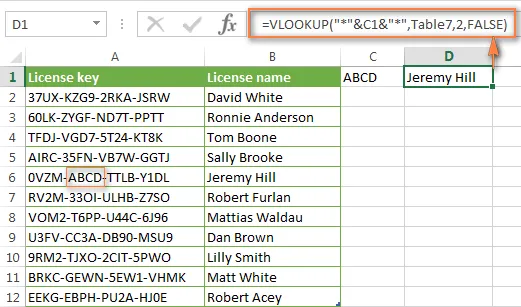
Вы можете ввести свои переменные в:
- lookup_Value
Это опция, где ваши введенные переменные будут искать значения в ячейках большой таблицы для информации.
- Массив таблиц
Он устанавливает диапазон большой таблицы, из которой будет извлекаться информация. Он устанавливает экстент данных, которые вы хотите выбрать.
- Col_Index_Num
Это командное поле указывает столбец, из которого должны быть получены данные.
- диапазон_просмотра
Здесь вы вводите либо true, либо false. Опция true даст набор информации, который ближе всего к тому, что вы хотите найти, когда что-либо не соответствует переменным. Когда вы вводите false, он даст вам точное значение, которое вы ищете, или покажет # N / A, когда данные не найдены.
2. Функция суммы
Эта функция обычно не используется для суммирования группы чисел в определенном столбце. Функция суммирования имеет специальную кнопку для себя на вкладке Главная, которую можно использовать для суммирования после выбора части столбца.
3. Макс функция
Эта функция используется для извлечения максимальных и минимальных значений из выбранного набора данных. Чтобы получить максимальное значение, вы должны ввести «MAX» на вкладке функций и получить минимальное значение, которое вы должны ввести «MIN». Функция будет автоматически извлекать значения из первичной таблицы данных.
4. ЕСЛИ Функция
Функция IF используется для получения информации об истинности и ложности относительно набора параметров в блоке переменных. Заявление ЕСЛИ написано или сломано как:
ЕСЛИ (Критерии, Истина, Ложь)
После того, как критерии помещены в выбранный столбец, ответы используются для проверки прогноза, чтобы дать результаты соответственно.
5. Функция SUMIF
Функция SUMIF поможет вам найти определенный набор информации, который соответствует вашим критериям. Критерии вводятся в окне мастера, которое содержит вкладку диапазона, вкладку критериев и вкладку диапазона сумм.
Вкладка диапазона обозначает область, в которой вы хотите искать. Ячейка находится на вкладке критериев, а на вкладке диапазона сумм добавляются данные, соответствующие вашим критериям.
6. Функция COUNTIF
Единственная разница между предыдущей функцией и функцией COUNTIF заключается в том, что последняя не суммирует совпадающие значения из ячеек. Это просто тянет и показывает набор для вас.
7. И функция
Эта функция используется для установки более одного критерия поиска переменных. Если переменная совпадает с несколькими критериями, тогда значение возвращается как True, иначе поиск показывает FALSE. В окне мастера есть вкладки, на которых можно ввести логический набор критериев, чтобы найти поведение выбранного набора данных. Результат приходит с другим столбцом ИСТИНА и ЛОЖЬ на правой стороне.
8. ИЛИ функция
Функция OR немного отличается от предыдущей функции AND. Функция ИЛИ проверяет, чтобы только один критерий был ИСТИНА, и извлекает значение, тогда как И требует, чтобы каждый критерий совпадал, чтобы дать ИСТИНА результат. Ни в одном из критериев совпадения не получается значение FALSE.
9. Левая функция
Функция LEFT помогает вам вытащить часть данных в выбранном столбце с левой стороны. Вы можете установить переменную или объем данных, которые вы хотите в вашем новом столбце с помощью команд.
10. ПРАВАЯ функция
Вы можете извлечь часть данных из выбранного набора столбцов с правой стороны информации, установив переменные в командной строке.
11. КОНКАТЕНЦИЯ Функция
Эта функция представляет собой комбинацию функций ВЛЕВО и ВПРАВО в Excel, где новый столбец данных подготавливается путем установки переменной для извлечения определенного раздела данных слева и справа.
12. Круглая функция
Эта функция используется для округления данных с большим количеством цифр после десятичной точки для удобства расчета. Вам не нужно форматировать ячейку.
13. PROPER Функция
Эта правильная функция используется для прописных или заглавных букв в предложениях. Это можно сделать по индивидуальному заказу. Вы можете выборочно изменить буквы в любом формате, который вы хотите.
14. СЕЙЧАС Функция
Функция NOW используется для вставки столбца, который определяет время, когда ввод данных выполняется в этих конкретных ячейках справа от столбца NOW. Вы можете изменить значение СЕЙЧАС только на дату.
15. Изменить дело
Эта продвинутая формула Excel используется для изменения регистра ячеек в совокупности. Буквы будут заменены на указанную вами команду, например, снизу вверх или наоборот, и выделены жирным шрифтом соответствующей командой.
16. TRIM усовершенствованная формула Excel
Эта расширенная формула Excel используется для обрезки или удаления лишних пробелов, которые появляются, когда набор данных копируется из другого источника.
17. Индивидуальные MAX MIN
Эта расширенная формула Excel помогает вам извлекать настроенные значения MAX и Min из выбранного набора ячеек в соответствии с их порядками и градусами. Вы можете легко выбрать пятое место среди большого пула данных, введя правильные команды в массиве.
18. Выберите ()
Эта расширенная формула Excel используется для удаления более длинных операторов функций IF и для извлечения определенного набора данных, который вы хотите. Он используется, когда имеется более двух результатов для конкретного заданного состояния.
19. REPT ()
Этот код используется, чтобы получить столько раз символа в ячейке.
20. ТИП ()
Эта расширенная формула Excel очень удобна, когда вы работаете в электронной таблице, созданной кем-то другим. Эта команда помогает вам отследить тип данных, которые имеет ячейка.
21. RANDBETWEEN ()
Эта продвинутая формула Excel позволяет вам генерировать случайное число между значениями, которые вы установили. Это помогает, когда вы хотите смоделировать некоторые результаты или поведение в электронных таблицах.
22. Пересчет единиц измерения по CONVERT ()
Вам не нужно постоянно обращаться за помощью в Google, чтобы узнать преобразованное значение данных в разных единицах. Продвинутая формула CONVERT () сделает все остальное. Универсальная функция также может быть использована для конвертации валют и многих других вещей.
23. функция PV
Функция PV n Excel - это универсальный виртуальный финансовый эксперт, который может рассчитывать ставки, периоды для инвестиций, платежи за период, будущую стоимость и другие аргументы на основе ввода переменных.
24. Функции времени
Есть много функций, которые используются для отображения конкретной информации о времени.
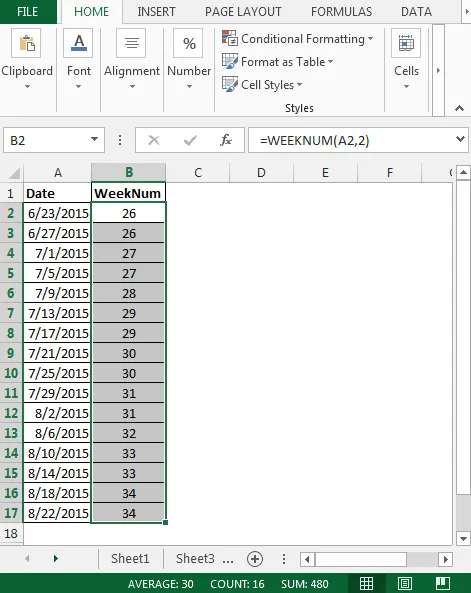
- WEEKNUM () используется для получения определенного номера недели на определенную дату.
- WORKDAY () дает дату рабочего дня, когда указано количество дней.
- NETWORKDAYS () показывает количество рабочих дней между двумя указанными датами, исключая выходные и праздничные дни.
- YEARFRAC () позволяет пользователю узнать долю года, когда указываются две даты.
- EDATE () дает конкретную дату, когда упоминается количество дней после конкретной даты.
25. Математические функции
Существует множество команд для различных математических приложений для вычисления значений в разных сегментах математики. Поиск агрегата, разницы, итогового значения, коэффициента, LCM, GCD и т. Д. Является легкой прогулкой в Excel.
Вывод
Весь дизайн Excel состоит в том, чтобы оказать максимально возможную помощь, чтобы облегчить конкретную работу, будь то образование или бизнес. Особенно в бизнесе финансы и бухгалтерский учет не могут продвинуться ни на шаг без программного обеспечения. Управление продуктами и маркетинг должны опираться на предвидение, основанное на результатах трендов в Excel. Возможности безграничны. На самом деле существует так много вариантов использования, что его нельзя перечислить точно. Это всегда будет самый полезный универсальный программный продукт для любого типа бизнеса. Как и ее название, компания использует Excel, чтобы преуспеть в своих начинаниях.
Рекомендуемые статьи
Вот несколько статей, которые помогут вам получить более подробную информацию о расширенных формулах и функциях Excel, поэтому просто перейдите по ссылке.
- Лучшие ярлыки Excel - выбор, данные и формула
- Примеры использования функции IF в MS Excel
- Как использовать функцию SUMIF в MS Excel
- 9 удивительных шагов о том, как использовать навыки Microsoft Excel
- 8 удивительных и полезных функций книги Excel 2016 года
- Топ 10 важных базовых формул Excel и их использование
- ACCA против CIMA: особенности